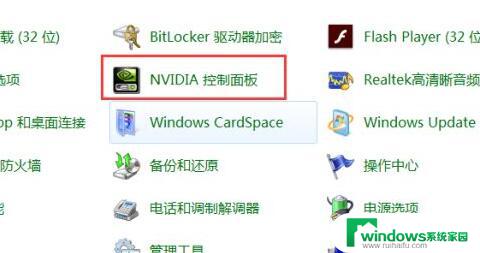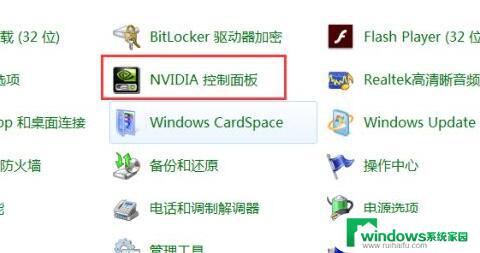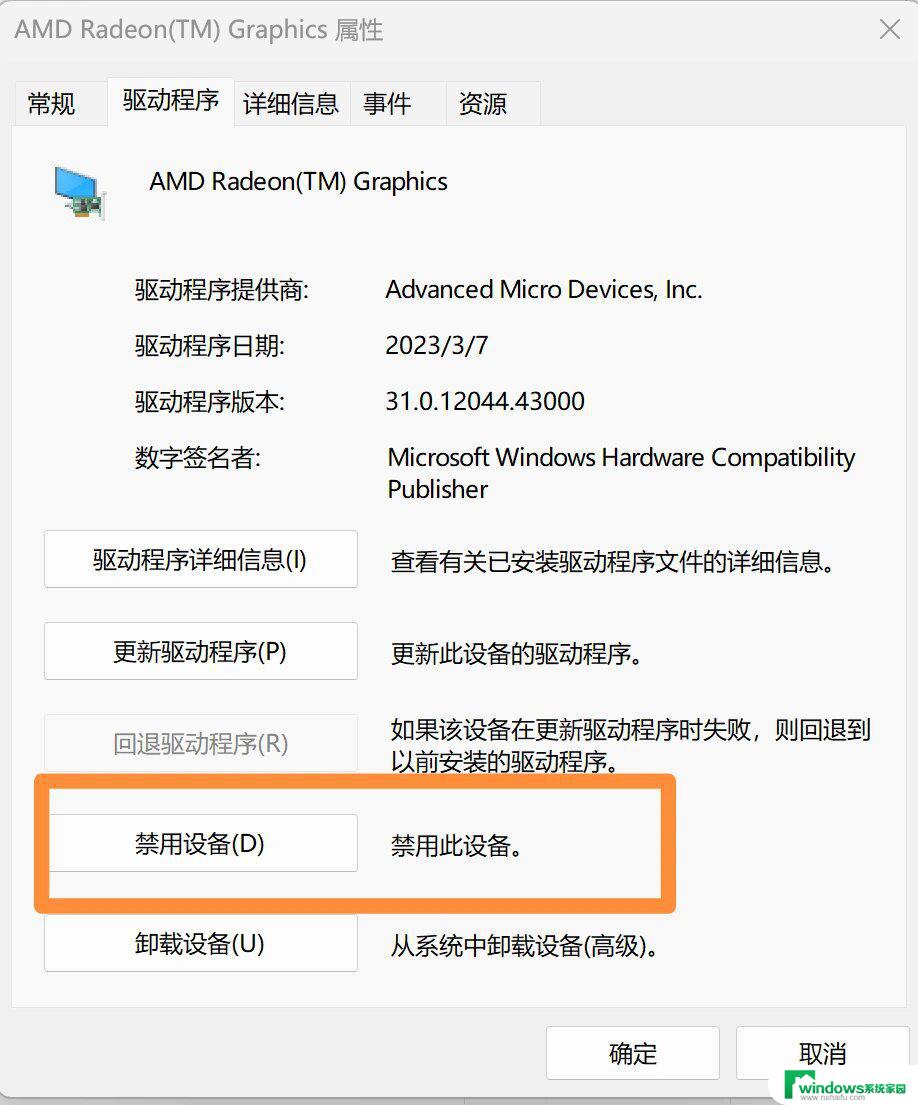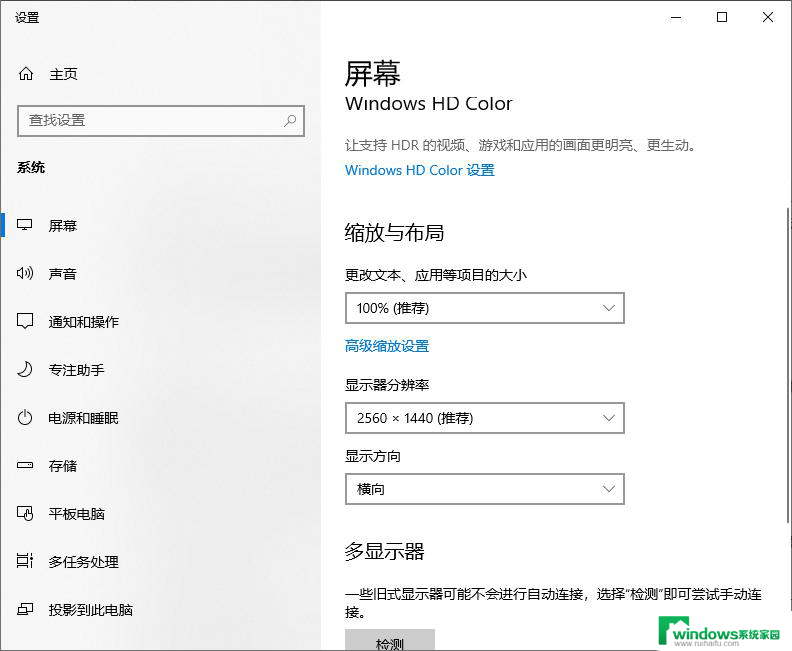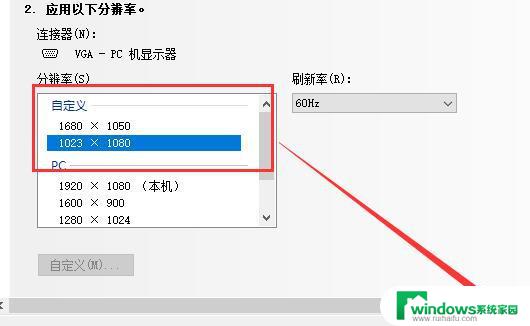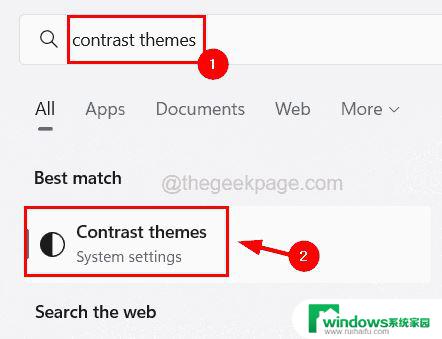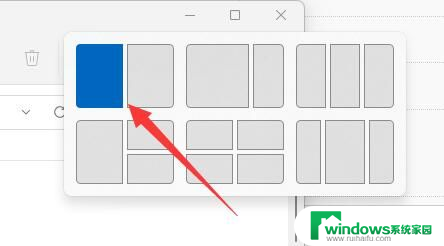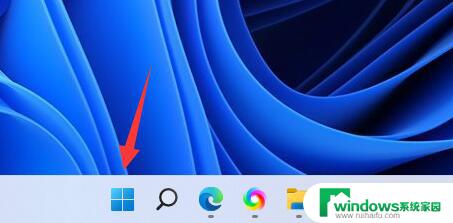win11新建分辨率 win11如何自定义屏幕分辨率
更新时间:2025-01-19 10:52:12作者:xiaoliu
Win11作为微软最新推出的操作系统,带来了许多新功能和优化,其中自定义屏幕分辨率就是一个备受关注的功能之一,通过Win11,用户可以根据自己的需求和偏好,灵活调整屏幕分辨率,以获得更加清晰、舒适的显示效果。这一功能的加入,不仅提升了用户体验,也增强了操作系统的个性化定制能力。Win11的问世,为用户带来了更多的选择和便利,让使用者能够更好地适应不同的工作和娱乐环境。
win11自定义分辨率1、首先,在控制面板中打开“NVIDIA控制面板”
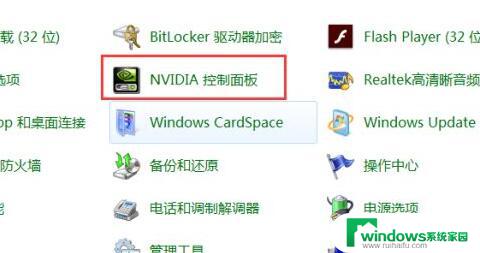
2、点击左边显示,进入其中的“更改分辨率”
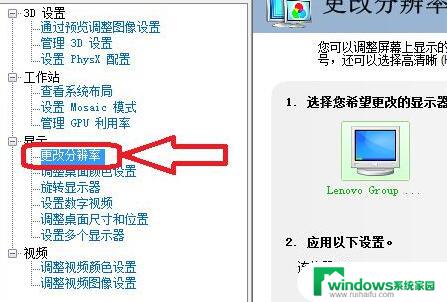
3、然后点击右边的“自定义”,如图所示。
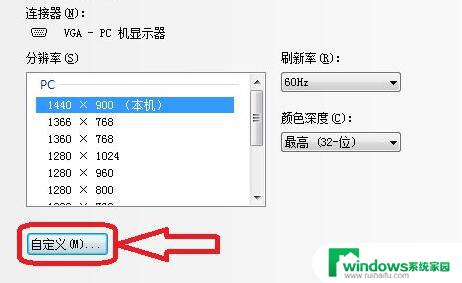
4、接着在其中勾选“启用显示器未显示的分辨率”再打开“创建自定义分辨率”
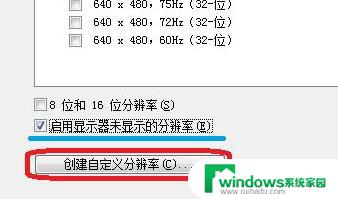
5、在其中可以设置你的自定义分辨率,如图所示。
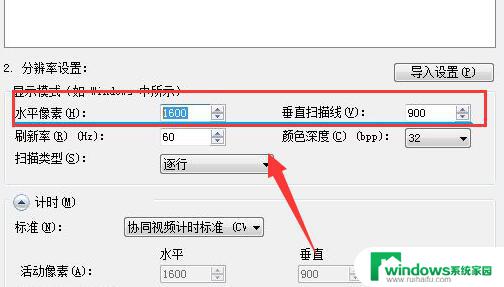
6、设置完成后点击“应用”可以测试是否可用,测试完成点击“是”
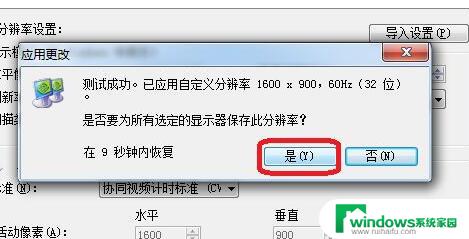
7、接下来在分辨率中选中你的自定义分辨率,点击右下角“应用”
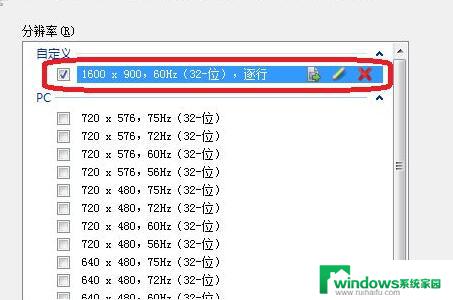
8、最后点击“是”应用更改就可以使用自定义分辨率了。
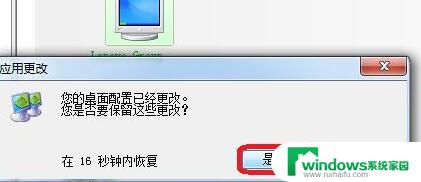
以上就是关于win11新建分辨率的全部内容,有出现相同情况的用户就可以按照小编的方法了来解决了。